本文主要是介绍最新WooCommerce教程指南-如何搭建B2C外贸独立站,希望对大家解决编程问题提供一定的参考价值,需要的开发者们随着小编来一起学习吧!
WooCommerce是全球最受欢迎的开源电子商务平台之一。它基于WordPress建站,只需一键安装即可使用。该平台提供了丰富的功能,包括产品发布、库存管理、支付网关和运输发货等,可以帮助搭建各种类型的电子商务网站。相比其他竞争对手,WooCommerce在实用性方面具有明显的优势。
那么,WooCommerce怎么使用?在本WooCommerce外贸建站教程中,我会手把手教你用7个步骤设置WooCommerce网站,详细介绍WooCommerce使用,安装和配置,下面是完整内容。
原文来源:2024年WooCommerce教程指南-如何搭建B2C外贸独立站 | 果木鱼跨境电商导航 (guomuyu.com)![]() https://guomuyu.com/woocommerce-tutorial.html
https://guomuyu.com/woocommerce-tutorial.html
开始之前的准备工作
要使用WooCommerce从零开始搭建B2C外贸网站,你需要做以下几件事。
- 域名:网站地址,例如 baidu.com这样的。选择一个与你的品牌和业务相关的域名网址。请看《跨境电商建站:选择域名需要注意什么?》。
- 主机:安装建站系统,存放网站内容的地方。选择一个可靠的主机服务商来托管你的网站,主机的性能和稳定性对于网站的运行和访问速度至关重要。这里推荐Cloudways主机
- 建站系统:选择一个适合外贸建站的内容管理系统(CMS),推荐使用 WordPress
- 主题模板:推荐使用 Manufacturer,Astra、Hello 和 Kadence。主题模板可以快速搭建网站的外观和布局,节省设计和开发的时间。
如何设置WooCommerce电子商务网站
通过前面的准备工作就可搭建网站啦,如何搭建可以看看《Cloudways搭建WordPress网站完整教程》
第 1 步:安装WooCommerce
首先,登录到你的WordPress网站,然后转到插件 > 安装插件。在搜索栏中输入"WooCommerce",该插件将会在搜索结果的第一个位置显示出来。

然后,点击"立即安装",然后再点击"启用",这样就成功安装了WooCommerce。接下来,你会看到一个设置向导,它将引导你完成一些必要的WooCommerce商店基础设置。
第 2 步:设置WooCommerce商店
在设置WooCommerce商店时,你有两种选择。一种是使用WooCommerce新手设置向导,另一种是跳过向导,自行在WordPress仪表盘 > WooCommerce中进行设置。
考虑到本文是一篇新手教程,我会带大家过一遍设置向导。该向导将引导你完成最基本的WooCommerce商店设置,并自动填充相关商店信息。接下来,让我们详细了解每个步骤的设置过程。
1, 点击"设置我的商店"按钮。如果你找不到该界面,可以在WordPress后台左侧点击"WooCommerce"来进入。
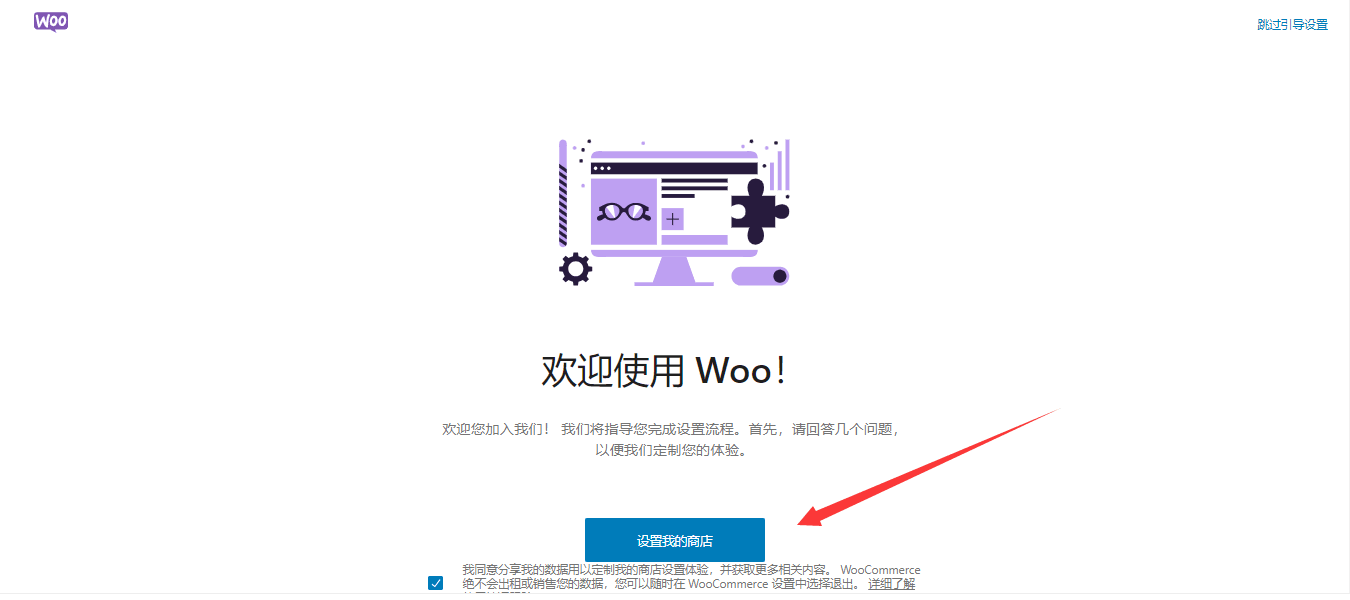
2,描述你的情况,选择"我刚刚开始我的业务",然后点击"继续"按钮。
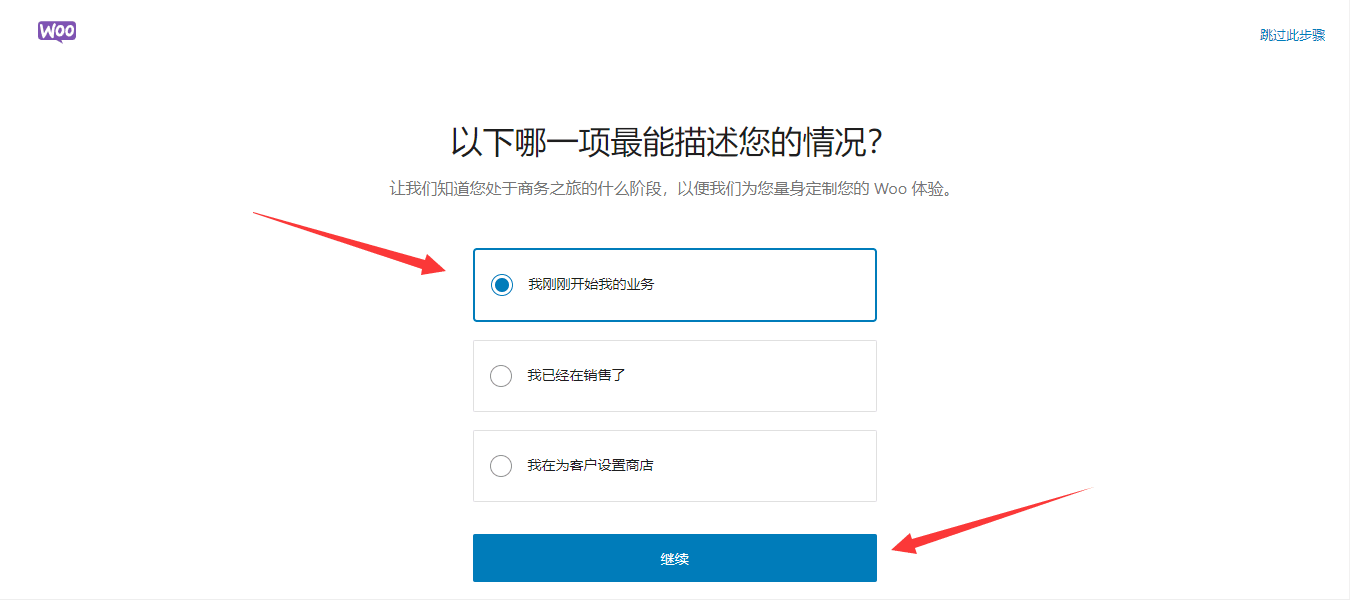
3,输入你的商店详细信息,包括商店名称,产品类型和商店位置,完成后点击继续按钮。如果你暂时不确定要选什么,可以先随便填,以后再修改。
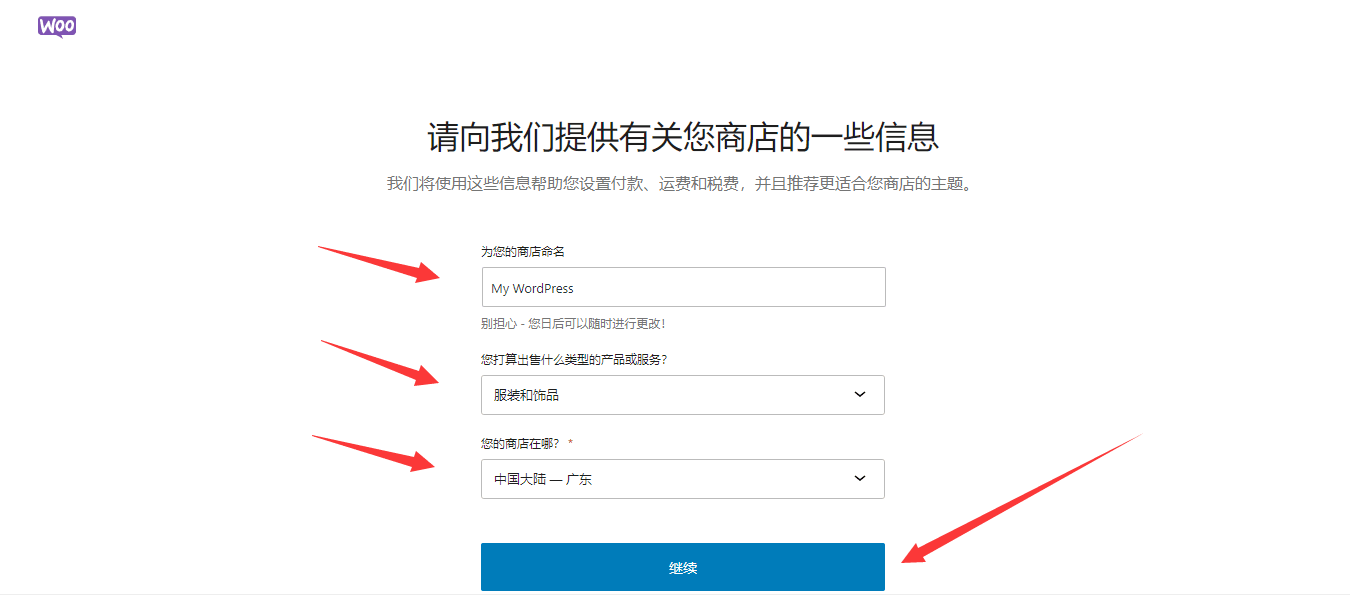
4,选择安装一些免费捆绑功能,但基本都不是必备的,可以点击右上角的“跳过此步骤”。
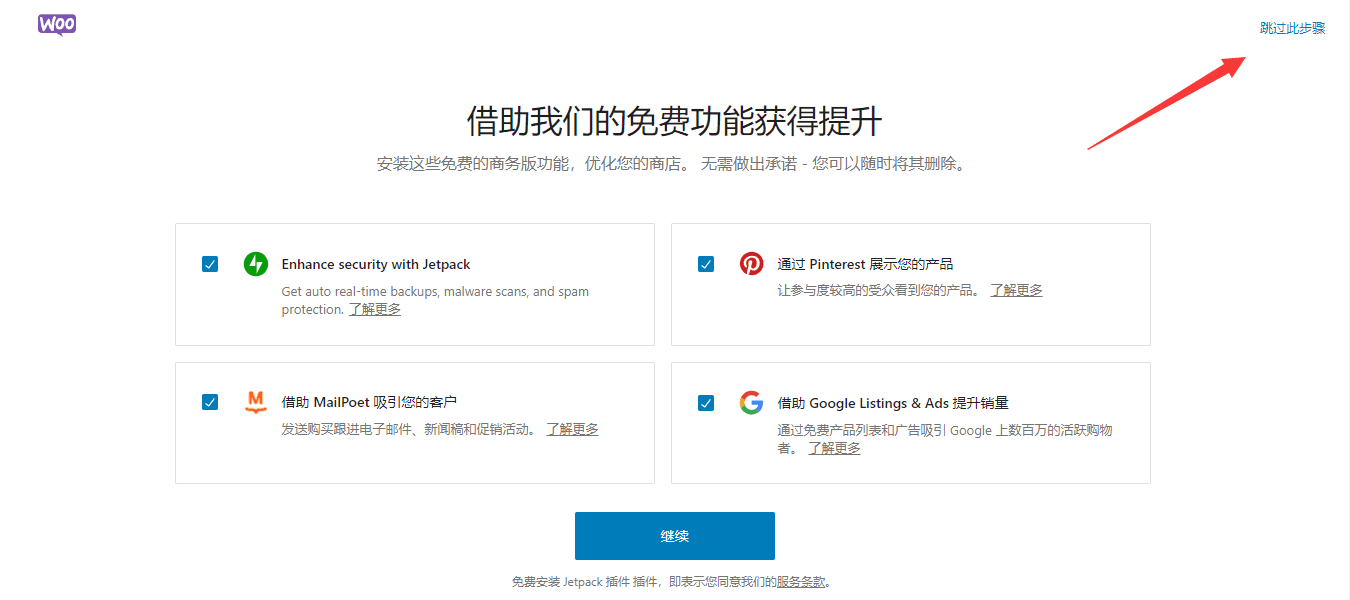
等待几秒钟后,你将看到WooCommerce商店已成功设置好。接下来会看到一个待办事项列表,根据需要点击操作。在接下来的步骤中,本文不会简单地按照待办事项列表来操作,而是整合里面的知识点,为你提供更全面的WooCommerce教程。
- 添加产品:手动添加或 CSV 文件导入
- 设置付款:PayPal 接收客户付款
- 添加税率:国内做跨境电商没有税
- 提升销售额:安装插件扩展
- 个性化商店:添加其它网站页面、Logo,商店通知
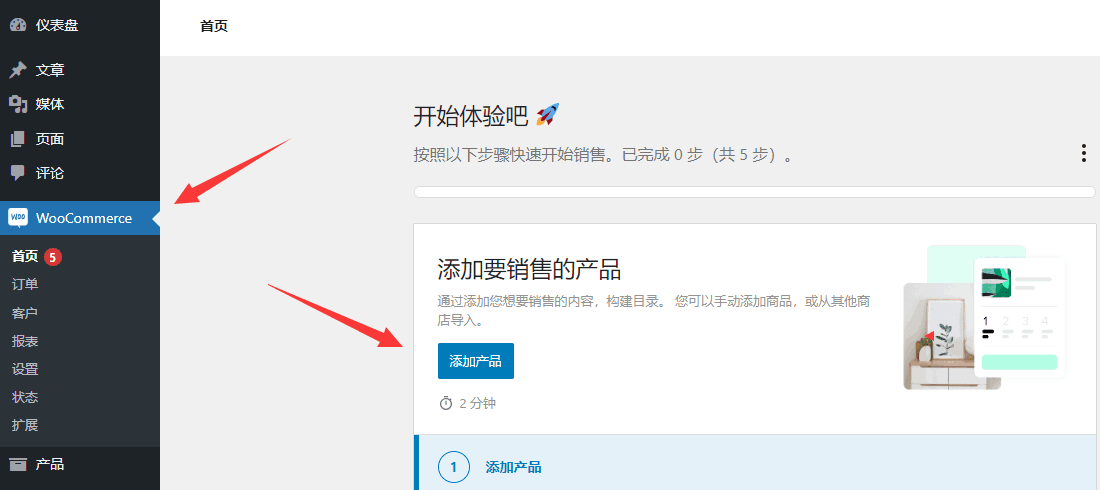
第 3 步:添加WooCommerce产品
在WooCommerce商店中添加产品非常简单,你可以选择手动添加,也可以使用CSV或TXT文件批量上传产品。下面是手动添加产品的步骤:
首先,点击"添加产品"按钮(在上一个图中),然后选择你要添加的产品类型,通常是"实体产品"。
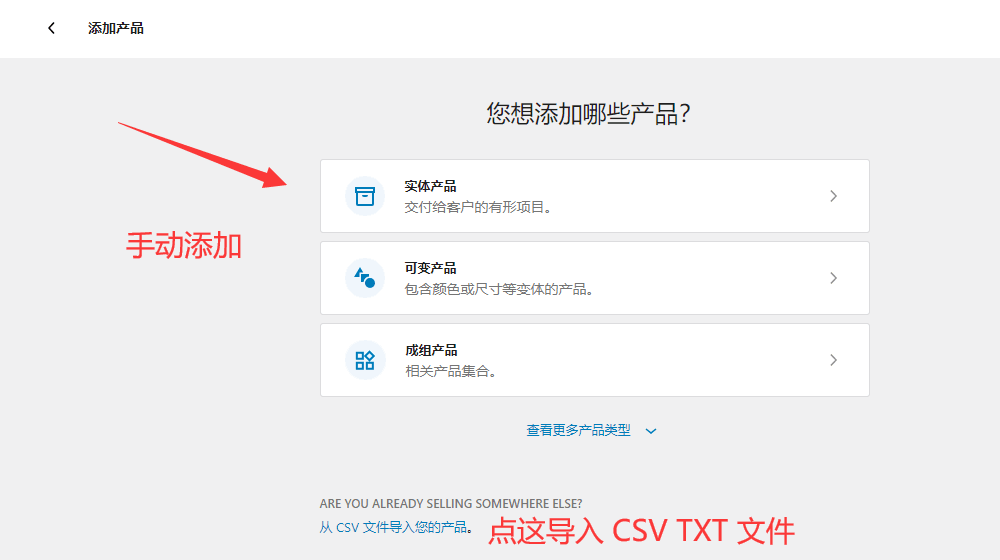
然后,你会进入产品编辑页面。注意:你也可以点击左侧菜单栏的产品 > 新增,来到这里。
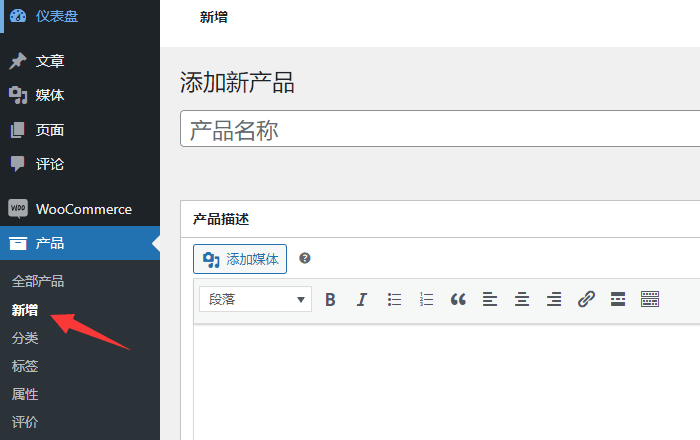
接下来,添加产品标题和详细产品描述(文字、图片或参数表格)。之后,下滑页面找到产品数据,为产品添加关键细节,包括选择产品类型、售价、产品数量、库存状态(有货没货)、产品包装尺寸和重量,交叉销售,属性(颜色和大小号)等。
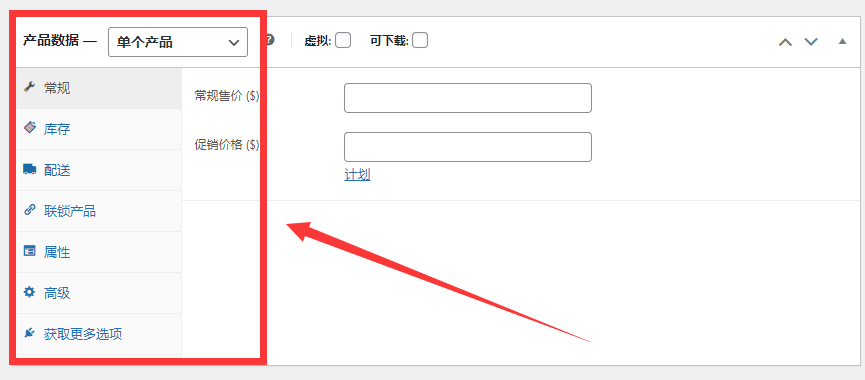
然后,为产品写一个简短描述,用一到两个句话概述这个产品的特色。
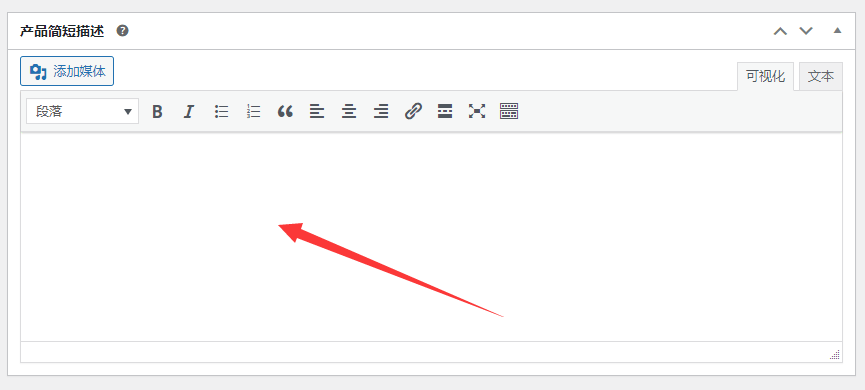
最后,设置产品图片(首图)、产品相册(附图)、产品类别和标签。
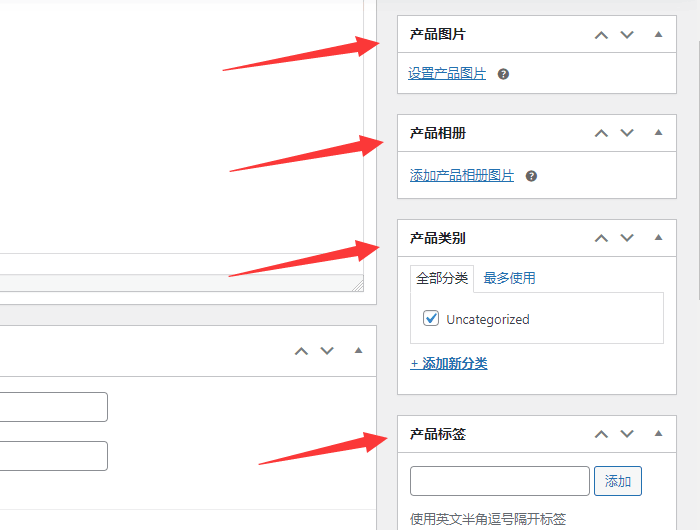
在上传产品图片相册之前,请务必进行无损压缩,以避免影响产品页面的加载速度。推荐使用TinyPNG在线图像压缩工具格式JPEG或PNG,并确保图片的宽度至少为600像素。
完成以上所有设置后,你可以通过右上角的"预览"按钮查看产品页面的实际效果。在确认没有问题后,继续点击"保存草稿",然后修改固定链接URL,并最后点击"发布产品"。
这样,就成功地添加了产品并发布到你的WooCommerce商店中了。记得在上传图片时进行压缩,以提高页面加载速度,并在发布前预览和检查产品页面,确保一切正常。
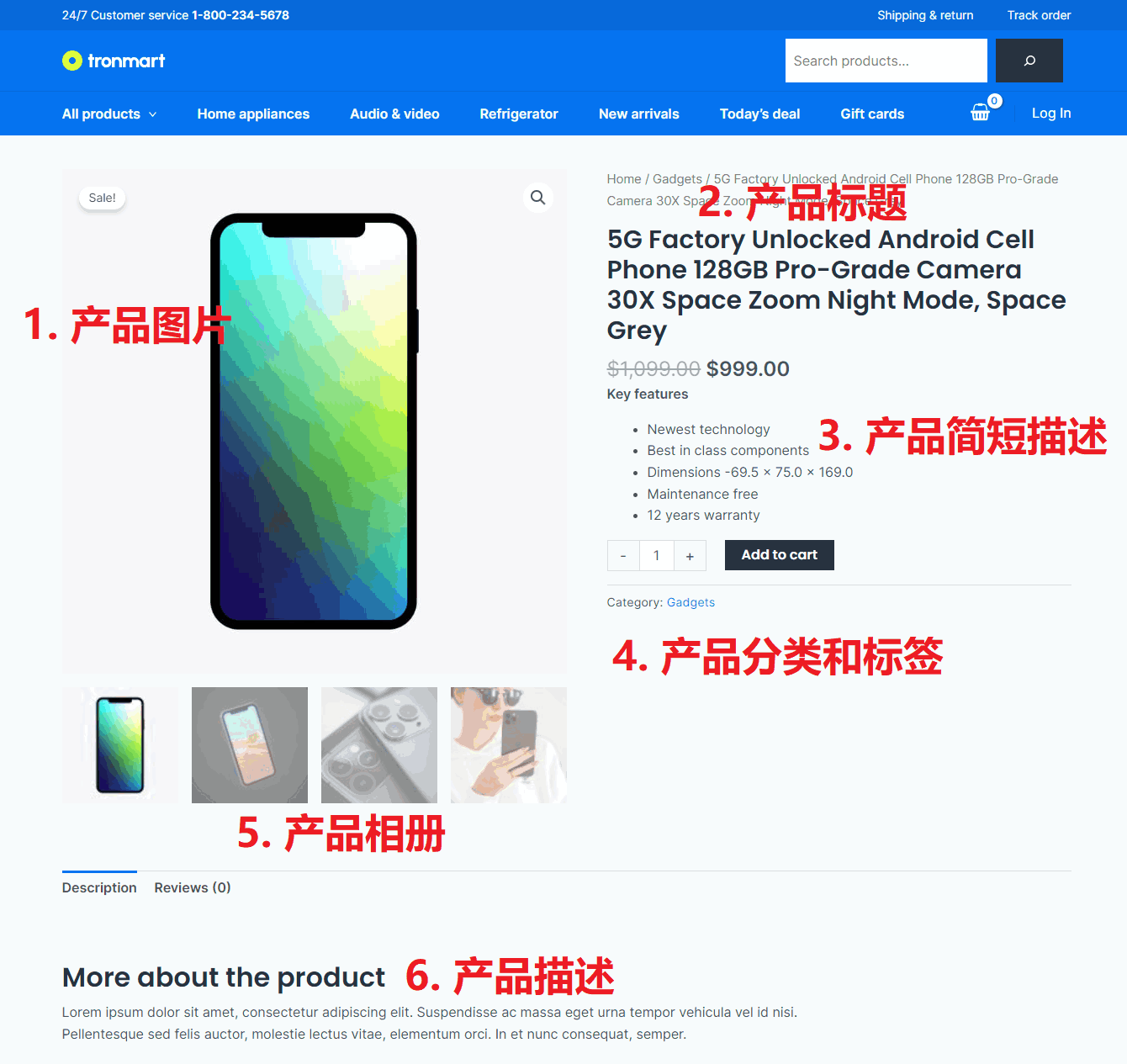
补充知识1:产品类型
WooCommerce是一个功能强大的电子商务插件,可以用于销售各种产品,不仅限于衣服、鞋子和包包等实体商品。还可以实现Dropshopping无货货源一件代发模式。
在WooCommerce中,默认情况下它有三种产品模式四种产品类型,可以卖任何东西,添加产品时不要选错了。
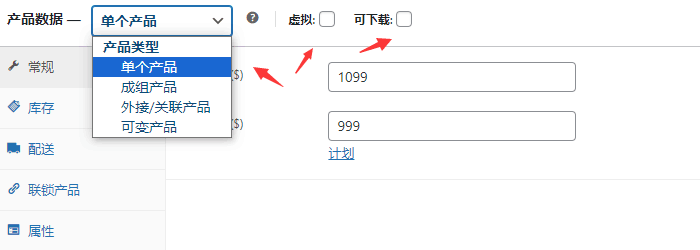
补充知识2:产品管理
在前面,我们已经讨论了如何添加WooCommerce产品。然而,随着产品数量的增加,你需要有效地管理它们。下面我将为大家介绍如何管理产品的方法。
首先,转到“产品 > 全部产品”页面,你可以在这里查看产品列表。在这个页面上,你可以执行多种操作,包括添加、编辑和删除产品。此外,你还可以使用导入和导出功能,方便地管理大量产品。通过筛选和过滤选项,你可以快速找到特定的产品,并进行编辑或复制。
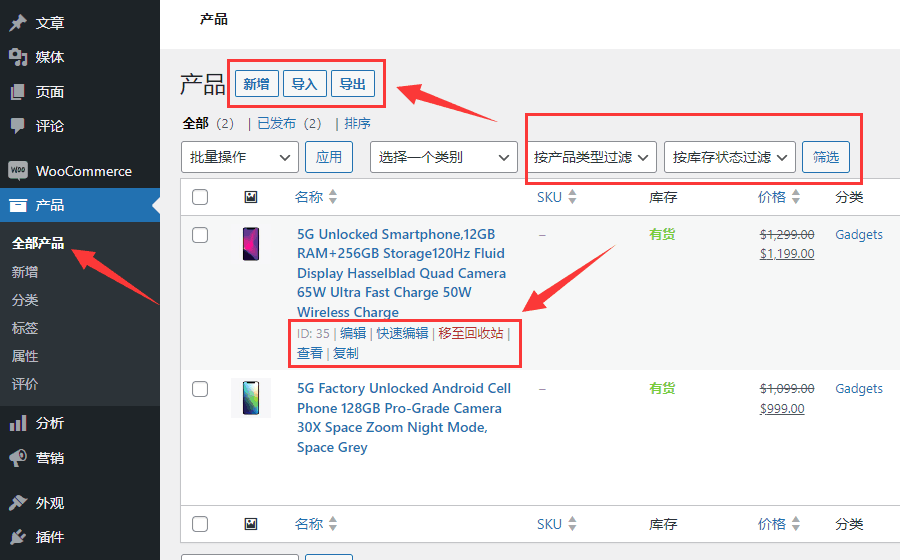
然后,点击左侧产品部分下的子选项。你可以查看并自定义产品类别,将缩略图添加到产品类别,为产品贴上标签和属性,管理客户对产品的评价。
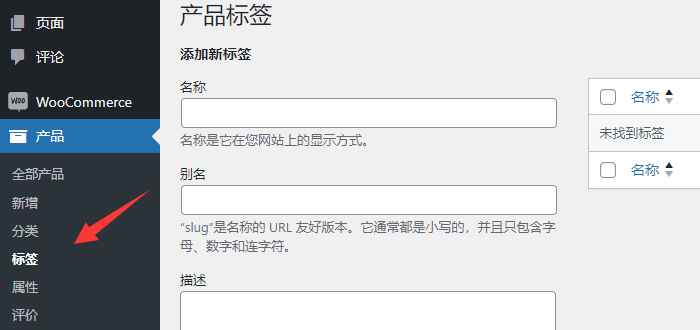
最后,转到左侧菜单栏,点击外观 > 菜单,可以把产品、产品分类和标签添加到网站菜单导航里,方便访客快速浏览产品并购买,详细教程请看WordPress菜单设置。
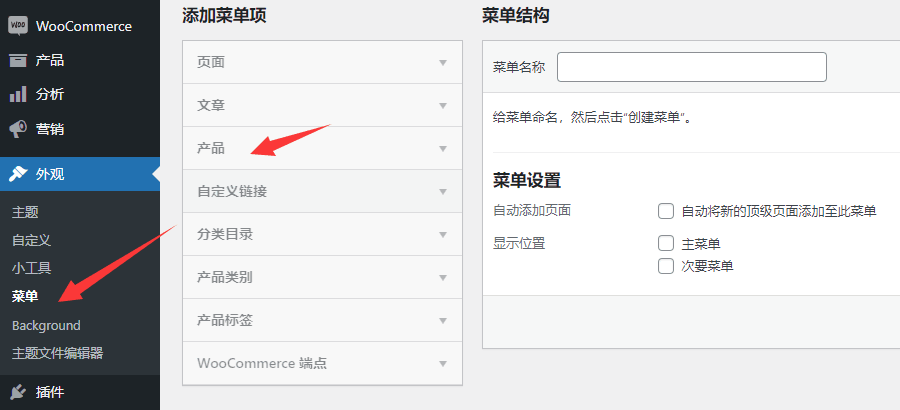
第 4 步:管理WooCommerce商店
在上面的教程中,我们已经完成了WooCommerce的基本设置和产品添加。然而,如果你想要真正让你的商店开始销售,还需要配置一些必要的选项。在接下来的步骤中,我将逐一向你介绍这些配置方法。
第一步是设置支付方式。转到WooCommerce设置 > 支付。默认情况下,你可以选择银行转账、支票、货到付款和PayPal等支付方式,但如果你经营B2C跨境电商独立站,请启用PayPal支付选项。更详细教程请看《如何在WooCommerce商店中设置PayPal标准支付?》
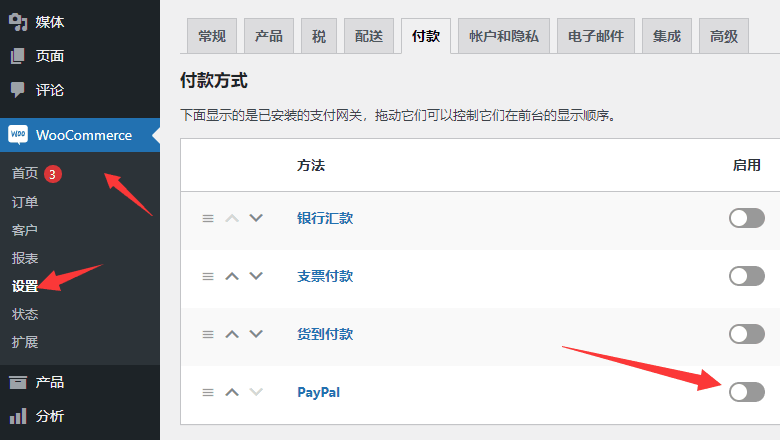
接下来,点击“激活PayPal”按钮,然后绑定你的PayPal账号。无论是个人账号还是企业账号,都可以正常收款。完成绑定后,你可以使用PayPal沙盒进行付款测试。这样你就可以确保支付流程正常运作。
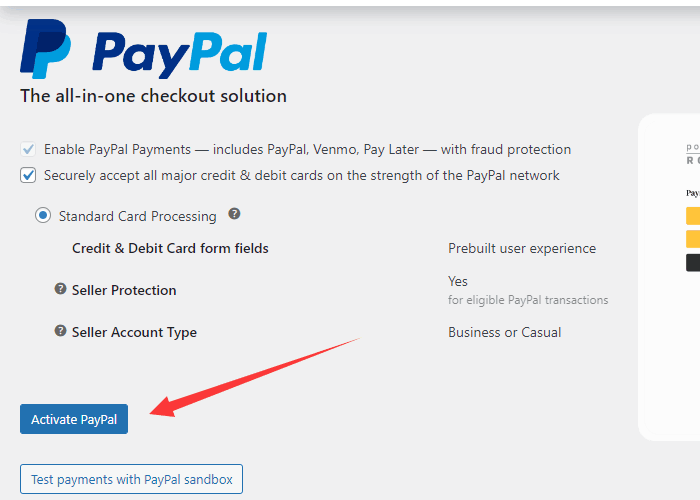
新手注意:除了常见的PayPal收款方式,跨境电商独立站还可以使用Stripe接收国外信用卡和借记卡付款。但是Stripe的申请要求相对较严格,需要拥有香港或美国地址以及银行账户。因此,在选择Stripe之前,请确保你符合他们的要求。
2,设置税率。目前,跨境电商一般不需要收取税款。请点击“税”选项,并选择“不含税的产品价格”。然而,如果你计划使用海外仓库进行发货,请在此之前咨询国际货运公司,以了解是否需要收取相关税费。他们可以为你提供更具体的信息和建议。
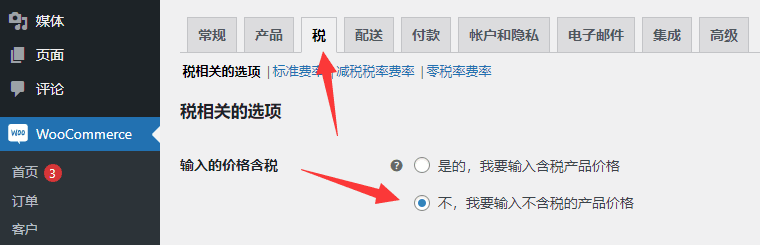
3,进行配送设置。在这里,你可以添加配送区域,并统一设置向客户收取的运费。你也可以为特定国家或地区单独设置不同的运费费率。这样,你可以根据不同的目标市场和运输成本,灵活地调整运费策略。
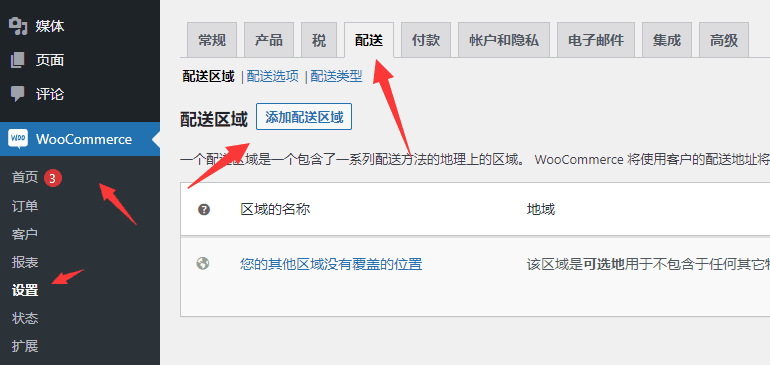
补充知识1:订单管理
一旦有客户在你的网站上下单,你作为管理员或商店管理员,可以立即在WooCommerce > 订单页面看到订单信息。每个订单都有一个唯一的订单ID。
在订单页面,你可以查看所有产品的状态,包括已付款、已退款、待付款等。你还可以点击进入具体订单,进行发货处理、更新账单和送货地址、进行退款等操作。这样,你可以方便地管理和处理所有订单相关的任务。
补充知识2:店铺分析
WooCommerce内置了一个数据分析工具,你可以在网站仪表盘 > 分析页面找到它。
这个工具可以帮助你跟踪店铺的整体运营情况。你可以查看总销售额、净销售额、平均订单价格、销售的产品数量、运费和退款等信息。此外,你还可以按照不同的类别对产品进行过滤,以确定最畅销的产品是哪些。
如果需要,你可以将所有这些数据导出为CSV文件,以便财务部门进行进一步的销售分析和处理。这样,你可以更好地了解你的业务状况并做出相应的决策。
第 5 步:选择WooCommerce主题模板
对于新手自建站来说,选择合适的主题模板是至关重要的,WooCommerce提供了众多免费和付费的主题模板供选择,这些主题模板都能为你的电商网站提供独特的网页设计和高度的可定制性。
然而,考虑到长期使用的因素,我建议选择那些信誉有保障、加载速度快、并且经过SEO优化的WooCommerce主题。这样的主题能够提供更好的用户体验,同时也有助于提升你的网站在搜索引擎中的排名。因此,在选择主题模板时,不仅要关注外观设计,还要考虑到它们的性能和优化特性。
1. Astra:最受欢迎的 WooCommerce 主题
2. Manufacturer:销量最高的 WooCommerce 主题
它们之间没有绝对的好坏之分,更多选择请看WooCoomerce主题推荐。另外,在选择主题时,请多浏览比较主题所提供的模板,也叫DEMO。
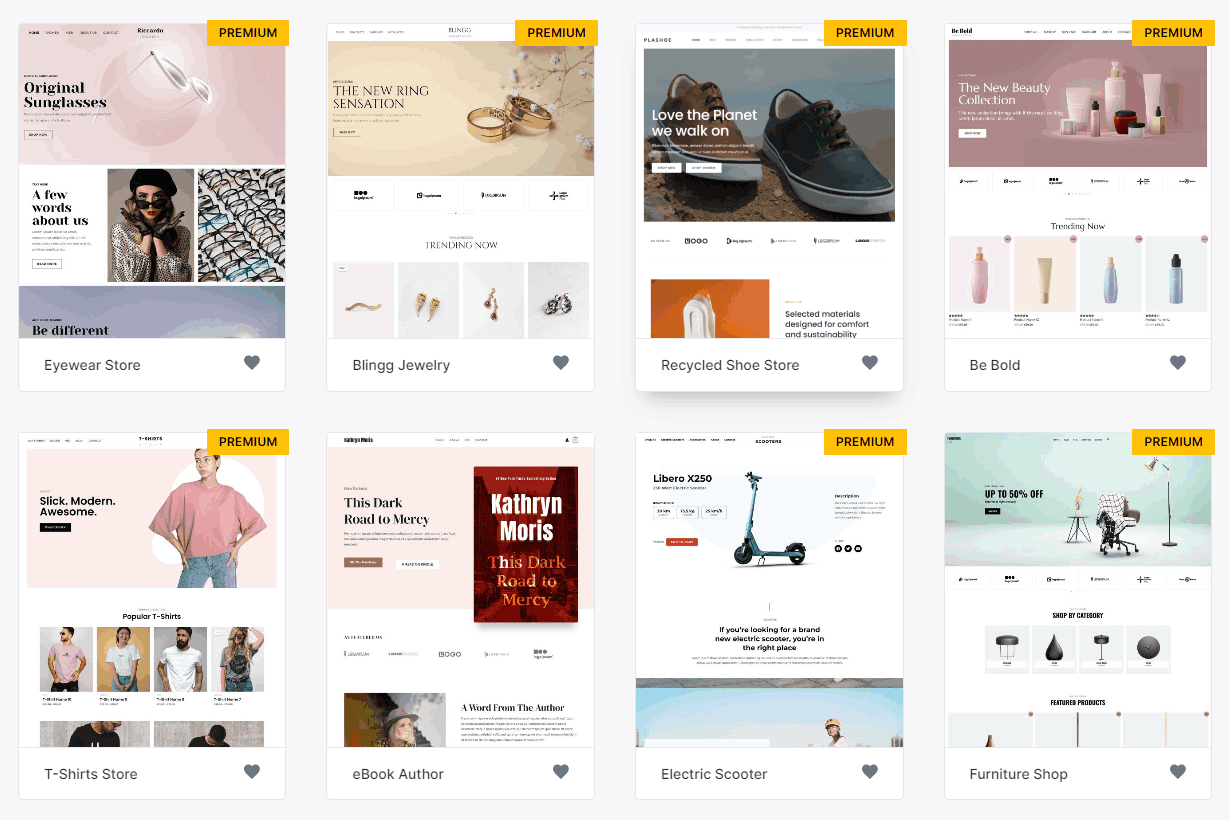
这些模板在你后续的建站过程中非常重要,它们均可以一键导入,基本上你看到的是什么样,就能瞬间帮你搭建出什么样的电商网站。
一旦遇到自己喜欢的设计,就可以开始安装使用,更多内容请看WordPress主题安装教程。
第 6 步:其它WooCommerce重要页面
除了产品页面和网站的基本页面外,WooCommerce还有一些其他重要页面需要设置。
当你安装完WooCommerce时,默认情况下会自动生成这些页面,你只需要编辑和修改它们即可。以下是几个常见的重要页面:
- 购物车页面:这是用户将所选产品添加到购物车的页面。用户可以在这里查看已选产品的列表,并进行数量调整或删除操作。
- 结账页面:这是用户进行结账和支付的页面。用户在这里填写送货地址、选择付款方式,并完成订单的支付过程。
- 我的账户页面:这是用户管理其个人信息、查看订单历史记录和更新账户设置的页面。用户可以在这里查看订单状态、下载发票等。
- 退款和退货政策页面:这是向用户说明退款和退货政策的页面。在这里,你可以提供详细的退款和退货流程,以及相关的条款和条件。
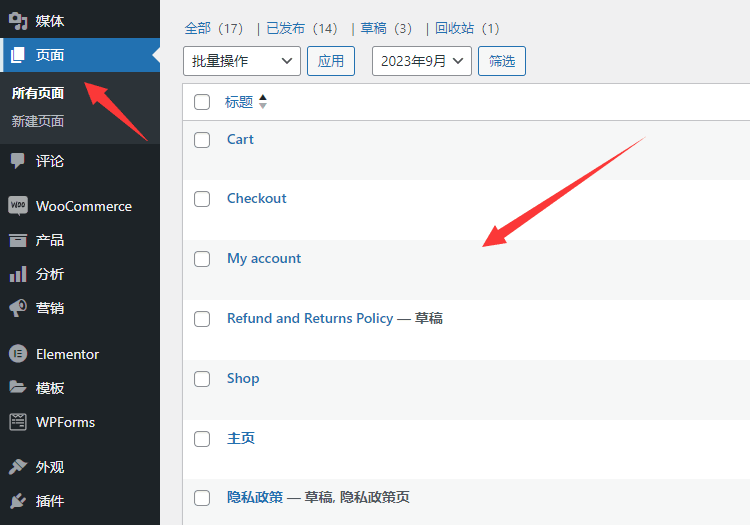
如果要编辑其中的任何一个,请先点击页面名称。然后使用WordPress自带的区块编辑器或可视化页面编辑器Elementor来自定义,详细使用请看WordPress页面构建插件Elementor使用教程。
但要注意,其中一些页面的外观取决于你所选的主题,需要到外观 > 主题自定义里才能修改。
第 7 步:安装WooCommerce插件扩展
如果你一直按照本教程的步骤进行操作,那么你已经完成了WooCommerce网站的所有默认设置。现在,你可以通过安装插件来进一步自定义和扩展WooCommerce的功能。
在网站的左侧菜单栏中点击"WooCommerce > 扩展",然后你将看到一个庞大的扩展库。这里有数百个免费和付费的扩展程序可供选择,用于扩展你的跨境电商独立站业务。
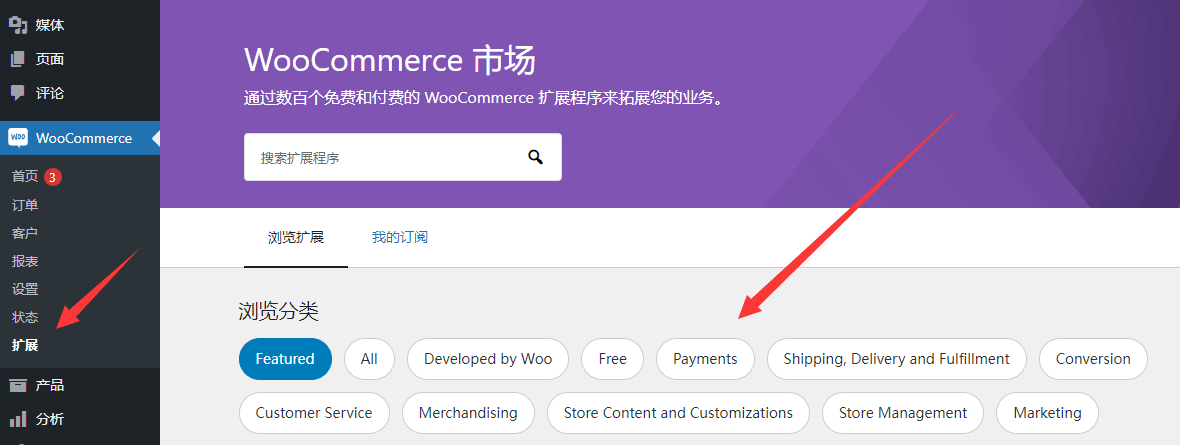
总结
到此,WooCommerce教程就告一段落了。本教程几乎涵盖了使用WooCommerce搭建在线商店并销售产品的所有内容。从安装、添加产品、设置付款方式和配送选项,到商店管理、主题选择和插件扩展,已经详细介绍了每个步骤。
WooCommerce是一个功能强大且免费的电商解决方案,适用于各种规模的跨境电商独立站。即使只有一个人操作,也能轻松应对。我强烈推荐大家使用WooCommerce来搭建自己的电商网站。
最后,祝愿你在搭建跨境电商独立站的过程中一切顺利,希望你能尽快上线并成功售出你的第一个产品。如果你在使用WooCommerce的过程中遇到任何问题,记得随时回来寻求帮助。祝你好运!
这篇关于最新WooCommerce教程指南-如何搭建B2C外贸独立站的文章就介绍到这儿,希望我们推荐的文章对编程师们有所帮助!




